這是宏基電腦專用的恢復隱藏分區工具,當你恢復系統時,想要打開或者關閉隱藏分區,就可以使用這個工具方便的做到,非常簡單輕松,不過如果你的隱藏分區已經被刪掉了,那么請小心使用,以免出現重大錯誤。
如何隱藏分區
1、 啟動注冊表編輯器(當然是命令regedit)
2、 打開HKEY_CURRENT_USER\Software\Microsoft\Windows\CurrentVersion\Policies\ Explorer
3、 在右邊的編輯框中點右鍵選"新建_二進制值(B)"
4、 將鍵值:"新值#1"改為"Nodrives",按回車.雙擊左鍵,打開鍵值編輯框輸入將要隱藏的分區的值
5、 值的輸入00 00 00 00代表不隱藏分區.
01 00 00 00代表隱藏A區
02 00 00 00代表隱藏B區
03 00 00 00代表隱藏A和B
04 00 00 00代表隱藏C區
08 00 00 00代表隱藏D區
10 00 00 00代表隱藏E區
20 00 00 00代表隱藏F區
要同時隱藏多個分區,其計算方法是:在相同位置上的數字相加轉換成16進制的數或字母
例如:要同時隱藏C,D兩個分區其鍵值為0c 00 00 00
要同時隱藏C,D,E三個分區時其鍵值為 1c 00 00 00
要想同時隱藏所有分區請鍵入ff ff ff ff或 ff ff ff 03
為什么?自己想去……:)注意在輸入鍵值時每個0之間沒有空格.
6、 一次修改只要按一下F5就可以看到你想要的效果.以后的修改要注銷才行
win7怎么查看隱藏分區
一般品牌機,都帶著類似一鍵還原等的系統恢復軟件,這些軟件往往是將出廠設置備份在單獨的一個分區,此分區為默認隱藏,在 Windows的磁盤管理中可以看到,但無法對其作任何修改。對大多數人來說,這個軟件如同無用,因為無法將更新的系統備份到這個分區中,尤其是更換了系 統后,這多出來的10G左右空間無疑是浪費資源。下面就讓我來教你如何將這部分空間找回來:
下面是一些演示和命令說明,由于我的電腦并不像顯示隱藏分區和破壞隱藏分區,因此沒有做更深一沉的演示結果,請按照操作來做就可以了。
1:在 VISTA或Windows7里用管理員的身份啟動命令提示符,輸入"diskpart.exe"(不含引號,下同),敲回車;
2:輸入 "list disk"敲回車,顯示出筆記本的磁盤列表;
3:輸入 "select disk 0" 敲回車,選中筆記本的磁盤;
4:輸入 "list partition"命令(寫成"list par"也可以),敲回車,顯示所選擇磁盤的分區情況。第一個類型為OEM的分區就是筆記本的隱藏分區(偶硬盤分了 3 個區,為C盤25G、D盤80G E盤128G);
5:輸入 "select partition 1"敲回車(寫成"select par 1"也可以),選擇隱藏分區為當前焦點;
6:輸入 "detail partition"敲回車(寫成"detail par"也可以),顯示隱藏分區的詳細信息。大家看到隱藏分區的類型為 12,就是這個類型導致我們無法在Windows里看到和操作這個分區;
7:輸入" set id=07 override"敲回車,更改分區類型為07,這樣就可以在Windows里看到這個分區了;
8:不要關閉這個窗口,大家去打開我的電腦,看看有什么變化。再看看磁盤管理里面有什么變化,呵呵,這個時侯隱藏分區就完全暴露出來了,跟普通磁盤一樣, 你現在可以對此分區進行分配盤符和格式化等操作,也可以使用或并入其他分區。
PS:當然,這時如果想將分區重新隱藏,只需切換到剛才的命令提示符窗口輸入" set id=12 override"敲回車,就可以把這個分區重新隱藏了;
最后,輸入 " exit"敲回車,就可以退出Diskpart程序了。
希望以上信息對你有所幫助
- PC官方版
- 安卓官方手機版
- IOS官方手機版





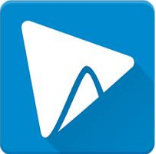









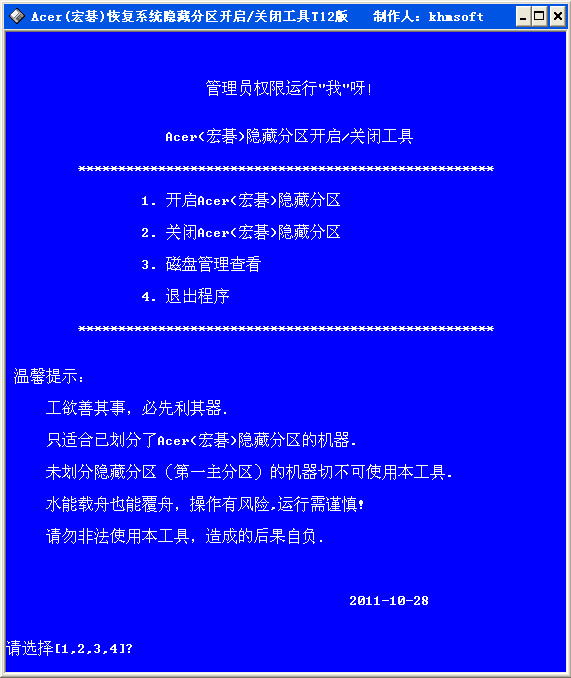

 下載
下載  下載
下載  下載
下載  下載
下載  下載
下載  下載
下載  夸克網盤綠色版2.1.4 單文件版
夸克網盤綠色版2.1.4 單文件版
 Macrorit Partition Expert(Macrorit分區專家)6.1.0.0 綠色中文版
Macrorit Partition Expert(Macrorit分區專家)6.1.0.0 綠色中文版
 rufus制作win10啟動盤工具3.19.1911 綠色中文版
rufus制作win10啟動盤工具3.19.1911 綠色中文版
 IObit Smart Defrag(磁盤碎片整理工具)7.3.0.105 破解版單文件
IObit Smart Defrag(磁盤碎片整理工具)7.3.0.105 破解版單文件
 Nero Burning ROM 2021中文免費版23.0.1.20 破解版
Nero Burning ROM 2021中文免費版23.0.1.20 破解版
 天翼云盤綠色電腦版6.3.7 綠色精簡版
天翼云盤綠色電腦版6.3.7 綠色精簡版
 磁盤占用快速檢索工具SS1.3.0.2綠色版
磁盤占用快速檢索工具SS1.3.0.2綠色版
 更換硬盤盤符工具1.5 英文綠色版
更換硬盤盤符工具1.5 英文綠色版
 物理硬盤修改器1.0 單文件免費版
物理硬盤修改器1.0 單文件免費版
 優化碎片清理注冊表工具(Free RegDefrager)1.0 中文免費版
優化碎片清理注冊表工具(Free RegDefrager)1.0 中文免費版
 ssd磁盤優化軟件(ssd fresh 2021 )10.02 特別安裝版
ssd磁盤優化軟件(ssd fresh 2021 )10.02 特別安裝版
 光盤刻錄工具(RecordMax Burning Studio)7.5.2 英文試用版
光盤刻錄工具(RecordMax Burning Studio)7.5.2 英文試用版
 Linux數據恢復軟件(DiskInternals Linux Recovery)6.6.2 一鍵安裝版
Linux數據恢復軟件(DiskInternals Linux Recovery)6.6.2 一鍵安裝版
 硬盤讀寫速度測試軟件3.2 簡體中文綠色版
硬盤讀寫速度測試軟件3.2 簡體中文綠色版
 金泰克固態硬盤健康檢測工具8.4 綠色中文版
金泰克固態硬盤健康檢測工具8.4 綠色中文版
 希捷硬盤檢測修復工具(Seagate SeaTools)1.4.0.7 簡體中文綠色版
希捷硬盤檢測修復工具(Seagate SeaTools)1.4.0.7 簡體中文綠色版
 眾拾固態硬盤健康度檢測工具4.6 綠色中文版
眾拾固態硬盤健康度檢測工具4.6 綠色中文版
 東芝固態硬盤健康檢測工具(東芝固態硬盤工具箱)3.00 正式版
東芝固態硬盤健康檢測工具(東芝固態硬盤工具箱)3.00 正式版
 浦科特固態硬盤健康檢測工具3.0.0.8 增強ssd性能工具
浦科特固態硬盤健康檢測工具3.0.0.8 增強ssd性能工具
 金士頓硬盤健康檢測工具(Kingston SSD Toolbox)1.0 中文綠色版
金士頓硬盤健康檢測工具(Kingston SSD Toolbox)1.0 中文綠色版
 固態硬盤健康檢測工具4.6 專業版
固態硬盤健康檢測工具4.6 專業版
 傲梅分區助手專業版9.8.1 純凈版
傲梅分區助手專業版9.8.1 純凈版
 SSD固態硬盤優化軟件(Intel SSD Toolbox)3.5.12.400 官方版
SSD固態硬盤優化軟件(Intel SSD Toolbox)3.5.12.400 官方版
 DiskBoss(磁盤分析及文件同步)10.9.18 最新破解版
DiskBoss(磁盤分析及文件同步)10.9.18 最新破解版
 磁盤分析管理軟件(FolderSizes)3.1.0.2 單文件便攜版
磁盤分析管理軟件(FolderSizes)3.1.0.2 單文件便攜版
 hdcleaner(硬盤清潔器)1.281 最新版
hdcleaner(硬盤清潔器)1.281 最新版
 迷你兔分區向導免費版10.3 官方最新版
迷你兔分區向導免費版10.3 官方最新版
 AMD StoreMI(amd硬盤加速工具)1.5.3.22296官方版
AMD StoreMI(amd硬盤加速工具)1.5.3.22296官方版
 原始磁盤復制1.0.4官方版
原始磁盤復制1.0.4官方版
 磁盤整理工具(UltraDefrag Standard)2.0特別安裝版
磁盤整理工具(UltraDefrag Standard)2.0特別安裝版





 nero8中文破解版8.3.20.0 免費版
nero8中文破解版8.3.20.0 免費版 Nero刻錄軟件(Nero Burning ROM)12.0.2 綠色
Nero刻錄軟件(Nero Burning ROM)12.0.2 綠色 HP優盤啟動盤格式化工具2.0.6.0 中文綠色版
HP優盤啟動盤格式化工具2.0.6.0 中文綠色版 diskgenius5.4.0綠色單文件版單文件PE版
diskgenius5.4.0綠色單文件版單文件PE版 安國芯片量產工具(支持AU6980-AU6990-AU699
安國芯片量產工具(支持AU6980-AU6990-AU699 硬盤檢測工具crystaldiskinfo Win10版8.17.
硬盤檢測工具crystaldiskinfo Win10版8.17. aomei磁盤分區助手專業版6.2 官方免費版
aomei磁盤分區助手專業版6.2 官方免費版 西部數據硬盤修復工具(WD Pro Tool)5.0 中文
西部數據硬盤修復工具(WD Pro Tool)5.0 中文